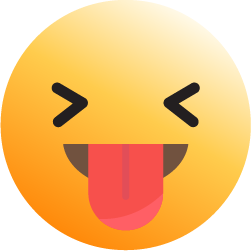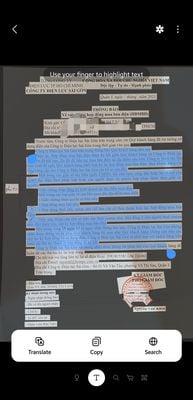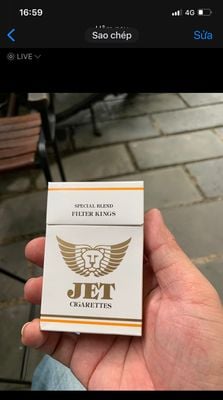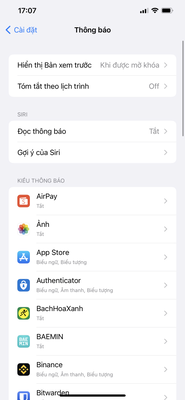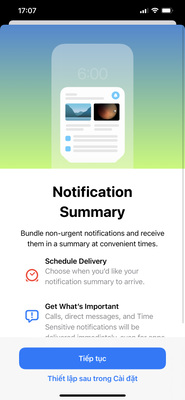Mình có buổi sáng trải nghiệm nhanh iOS 15 Beta và chia sẻ lại cho anh em.
Mình thấy FaceTime trên iOS 15 có nhiều cải tiến đặc biệt là việc gọi nhiều người, chia sẻ link để người dùng khá có thể tham gia cuộc gọi FaceTime cùng chúng ta ngay cả khi họ dùng điện thoại Android hay máy tính Windows. Nói chung bây giờ Apple làm cho FaceTime giống với các nền tảng video call khác như Google Meet hay Zoom vậy.
Tuy nhiên với mình thì hiện tại FaceTime trên iOS 15 có thể chưa dùng được, tất nhiên anh em nào lên iOS 15 rồi có thể phản hồi lại với mình nếu bên máy anh em dùng bình thường.

FaceTime - có vẻ chưa dùng được
Mình thấy FaceTime trên iOS 15 có nhiều cải tiến đặc biệt là việc gọi nhiều người, chia sẻ link để người dùng khá có thể tham gia cuộc gọi FaceTime cùng chúng ta ngay cả khi họ dùng điện thoại Android hay máy tính Windows. Nói chung bây giờ Apple làm cho FaceTime giống với các nền tảng video call khác như Google Meet hay Zoom vậy.
Tuy nhiên với mình thì hiện tại FaceTime trên iOS 15 có thể chưa dùng được, tất nhiên anh em nào lên iOS 15 rồi có thể phản hồi lại với mình nếu bên máy anh em dùng bình thường.

Đây là giao diện chính của FaceTime trên iOS 15
- New FaceTime để bạn mời ai đó tham gia FaceTime cùng bạn
- Create Link: Tạo đường link để có thể chia sẻ link đó cho người khác
- Người nhận được link sẽ nhấp yêu cầu tham gia phòng gọi FaceTime và đặt tên username

Mình đã thử mời mod Trí (đang dùng Android) tham gia cuộc gọi FaceTime với mình, tuy đã chấp thuận đồng ý nhưng bên điện thoại Android không thể thực hiện FaceTime, đồng thời iPhone của mình cũng vậy. Trên màn hình chỉ hiển thị icon của người đó chứ không thấy mặt.

Giao diện nhập username bên Android, dưới dạng đường link chứ không phải app FaceTime.

Mình thử lần nữa với mod Long sử dụng thiết bị Android, cũng hiện chấp thuận gia nhập FaceTime nhưng vẫn không có gì xảy ra.


Đây là những gì xuất hiện trên điện thoại anh Long (người được mời) - tuy đã chấp thuận gia nhập video call mà vẫn báo “Waiting to be let in…” mãi không gọi được.
Quảng cáo
Tương tự với người dùng iOS (bản cũ):
- Họ thấy mình gọi cho họ, họ bắt máy và đàm thoại bình thường nhưng bên màn hình iPhone của mình không thấy xuất hiện hình ảnh video call.
- Không hề có nút ngắt cuộc gọi FaceTime hay chấp thuận trên iPhone đã lên iOS 15
- Theo mình thì có thể là lỗi chưa ổn định ở bản beta
Live Text
Live Text là tính năng cho phép người dùng quét được đoạn chữ và số ngay trên hình ảnh, nó sẽ có lợi cho việc copy / paste đoạn chữ trên hình ảnh đó, dành cho các bạn học sinh, sinh viên hay chụp ảnh bảng của giáo viên ghi chép chẳng hạn,…

Thực hiện Live Text rất đơn giản, hình ảnh được chụp lại trên Thư viện ảnh có chứa dãy chữ và số mà thiết bị xác định được sẽ xuất hiện một ô vuông nhỏ phía dưới như hình trên.
Khi chọn vào ô đó, hình ảnh xung quanh sẽ dim lại và đoạn chữ sẽ được highlight lên, cho phép chúng ta quét và thực hiện các action như dịch, copy, chia sẻ.

Tương tự như vậy đối với các thương hiệu in trên ly, tường, hay bất cứ đâu,… mà xác định được chữ là có thể thao tác ngay luôn, rất thông minh.
Quảng cáo
Thật ra Google Lens cũng đã có tính năng này rồi, chưa kể iOS 15 còn hạn chế là chưa hỗ trợ hết tất cả ngôn ngữ được, đặc biệt là Tiếng Việt chúng ta.
Tính năng Focus và Notification

Focus là tính năng giúp người dùng tập trung hơn khi làm việc riêng mà không bị Notification (thông báo đến) làm ảnh hưởng. Khi lên iOS 15 thì Focus xuất hiện ở một mục riêng trên Control Center (như hình trên).
Khi chọn vào Focus sẽ cho bạn chọn Do Not Disturb, chế độ Giấc Ngủ và chế độ Cá nhân / làm việc.

Ở chế độ Cá nhân / Làm việc, chúng ta có thể tuỳ chọn được những ai trong danh bạ của bạn được quyền xuất hiện Thông báo khi họ gửi tin nhắn, gọi đến (còn tất cả những người còn lại là im lặng hết).
Ngoài ra bạn cũng chọn được một số ứng dụng mxh tiêu biểu có hiển thị thông báo đến

Notifications bây giờ các icon từ ứng dụng hay người gửi nào đó sẽ được hiển thị to hơn, rõ ràng hơn, và thay đổi một chút về giao diện.
Safari

Safari giờ đây đã đưa thanh Tìm kiếm địa chỉ website ở phía dưới (như hình trên) và khi lướt scroll thì thanh này sẽ được thu gọn nhỏ lại để cho trải nghiệm duyệt web được tốt hơn và đỡ phải đưa ngón tay cao lên trên để nhập tên web nữa. Cách này giống với Browser của Windows Phone ngày xưa thôi.
Khi chuyển thanh nhập web xuống dưới thì mình bị thay đổi trải nghiệm rõ rệt, phải dần làm quen với cách mới mà thôi.

Để chuyển qua lại giữa các tab thì bạn sẽ nhấn giữ thanh Tìm kiếm kéo qua lại, rất nhanh, giống với thao tác chuyển đa nhiệm giữa các app trên iPhone không có phím Home vậy.

Còn xem toàn bộ tab Safari sẽ như thế này - chia theo dạng ô chứ không theo dạng danh sách như trước.
Thời tiết và app dùng location

Giao diện Thời tiết (Weather) bây giờ có hiệu ứng đẹp hơn, ví dụ trời Sài Gòn hôm nay mưa thì các giọt mưa rơi xuống các phần ô menu trông rất thật và đẹp.
Bạn để ý các ứng dụng tracking location của chúng ta như Thời tiết, bản đồ,… sẽ có hiển thị icon Location màu xanh phía trên góc trái màn hình như trên để người dùng biết thêm.
Apple Music

Apple Music bây giờ hỗ trợ âm thanh không gian của Dolby atmos - gọi là Spatialize Stereo, hỗ trợ cho AirPods Pro và AirPods Max.
Tức là âm thanh vòm đã có thể trải nghiệm được khi nghe nhạc, nó giống với Spatial Audio khi xem phim, âm thanh sẽ dựa vào cách chúng ta xoay đầu theo hướng, như kiểu đang ở một buổi hoà nhạc chẳng hạn.
Cá nhân mình nghe nhạc Apple Music với Âm Thanh Không Gian - nó có gì đó thật hơn, nổi khối ngay 2 bên tai hơn, như ca sĩ và ban nhạc đang chơi nhạc ngay trên tai của bạn. Mình đã trải nghiệm ở các bài nhạc có hoặc không label Dolby Atmos đều cho cảm giác cực kỳ đã…
Lỗi nhận thấy:
- Wi-Fi kết nối được nhưng mạng thì không có, icon Wi-Fi cũng không hiển thị
- Các app bên thứ ba liên tục bị crash, văng ra
- Rất hao pin
- Apple Music thỉnh thoảng không nghe được nhạc, phải force quit và vào lại
- Mở khoá bằng Apple Watch khi đeo khẩu trang không ổn định
- Tiếp tục cập nhật…